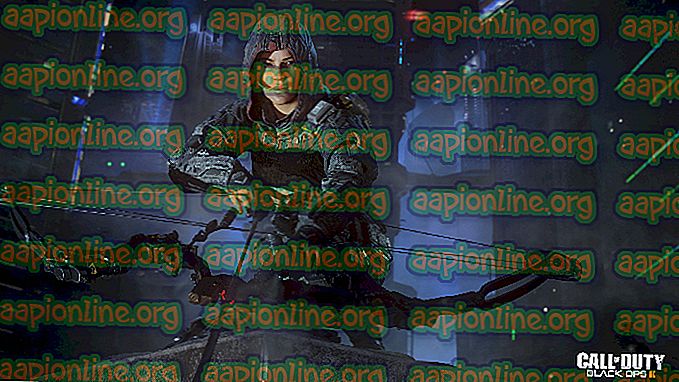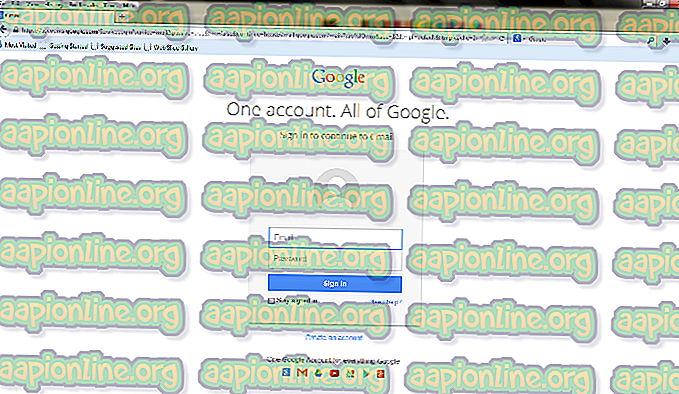Khắc phục: Sự cố ứng dụng Facebook trên Android hoặc iOS
Facebook là một trang truyền thông xã hội được Mark Zuckerberg phát triển và ra mắt vào năm 2004. Đây có lẽ là một trong những mạng truyền thông xã hội phổ biến nhất vì nó cung cấp một nền tảng lớn cho mạng và truyền thông. Facebook cũng có sẵn ứng dụng để tải xuống và cài đặt miễn phí. Ứng dụng có sẵn cho cả iOS và Android. Gần đây, rất nhiều báo cáo đã xuất hiện trong ứng dụng Facebook bị sập đột ngột với thông báo lỗi hiển thị trên Facebook Facebook đã ngừng hoạt động .

Điều gì khiến ứng dụng Facebook gặp sự cố trên Android và iOS?
Sau khi nhận được nhiều báo cáo từ nhiều người dùng, chúng tôi đã quyết định điều tra vấn đề và nghĩ ra một bộ giải pháp bằng cách thực hiện vấn đề nào đã được khắc phục cho hầu hết người dùng của chúng tôi. Ngoài ra, chúng tôi đã xem xét các lý do do lỗi này được kích hoạt và liệt kê chúng dưới đây.
- Bộ nhớ cache: Dữ liệu được lưu trữ bởi các ứng dụng trong bộ đệm để giảm thời gian tải và cung cấp trải nghiệm mượt mà hơn. Tuy nhiên, theo thời gian bộ đệm này có thể bị hỏng và nó có thể can thiệp vào các ứng dụng và chức năng hệ thống quan trọng.
- Dữ liệu bị hỏng: Facebook tải xuống một số Cấu hình đăng nhập nhất định của LinkedIn và các mẫu phương tiện cho điện thoại. Dữ liệu này có thể bị hỏng theo thời gian và gây nhiễu cho các tính năng quan trọng của ứng dụng Facebook. Do sự can thiệp này, một số người dùng có thể phải đối mặt với sự cố sập trên Facebook.
- Chế độ tiết kiệm năng lượng: Chế độ tiết kiệm năng lượng giới hạn các quá trình nền và năng lượng được rút ra bởi các ứng dụng nhất định. Nếu chế độ tiết kiệm năng lượng đã đưa Facebook vào danh sách các ứng dụng tiêu thụ pin, có thể nó sẽ ngăn không cho nó hoạt động bình thường.
- Cấu hình đăng nhập: Nếu thông tin đăng nhập tài khoản của bạn không được làm mới trong một thời gian dài, phiên tài khoản có thể bị chấm dứt. Do việc chấm dứt phiên tài khoản này đôi khi, ứng dụng Facebook có thể bị sập.
- Ứng dụng lỗi thời: Facebook thường cập nhật máy chủ của họ và cài đặt các giao thức hệ thống mới. Theo đó, các bản cập nhật mới được phát hành cho ứng dụng để cung cấp tích hợp tốt hơn các giao thức này. Do đó, nếu bạn đang chạy phiên bản Facebook cũ hơn, bạn có thể gặp sự cố do không tương thích giữa máy chủ và ứng dụng.
- Phần mềm lỗi thời: Nếu ứng dụng Facebook đã được cập nhật nhưng phiên bản phần mềm chưa được cập nhật lên phiên bản mới nhất, bạn có thể gặp sự cố ngẫu nhiên do sự không tương thích của phần mềm điện thoại và ứng dụng.
Bây giờ bạn đã có một sự hiểu biết cơ bản về bản chất của vấn đề, chúng tôi sẽ chuyển sang các giải pháp. Nên thử các giải pháp này theo thứ tự cụ thể mà chúng được thực hiện để tránh mọi xung đột.
Giải pháp 1: Đăng nhập lại vào Ứng dụng
Một số cấu hình đăng nhập được lưu bởi ứng dụng trên thiết bị của bạn. Tuy nhiên, nếu các cấu hình này bị hỏng, ứng dụng có thể gặp sự cố bất ngờ và ngẫu nhiên. Để khắc phục điều đó, chúng tôi sẽ đăng xuất khỏi tài khoản và sau đó đăng nhập lại.
- Mở ứng dụng Facebook
- Nhấp vào nút menu ở góc trên bên phải và cuộn xuống phía dưới.

- Chạm vào nút Đăng nhập ra ra và sau đó vào nút có .

- Đóng ứng dụng từ cửa sổ đa nhiệm.
- Mở lại ứng dụng và nhập thông tin đăng nhập của bạn vào các trường trống.
- Nhấp vào nút Đăng nhập vào Nhật ký và kiểm tra xem vấn đề còn tồn tại không.
Giải pháp 2: Xóa Cache:
Bộ nhớ cache được lưu trữ bởi các ứng dụng để tăng tốc quá trình tải và để cung cấp trải nghiệm tốt hơn. Tuy nhiên, theo thời gian điều này có thể bị hỏng và có thể gây ra sự cố với ứng dụng. Do đó, trong bước này, chúng tôi sẽ xóa bộ đệm hệ thống.
Dành cho Android:
Để xóa bộ nhớ cache ứng dụng cho thiết bị Android:
- Kéo xuống bảng thông báo và nhấn vào biểu tượng Cài đặt trực tuyến .

- Bên trong cài đặt, chạm vào tùy chọn Ứng dụng trên mạng và chọn Facebook Facebook từ danh sách.

- Chạm vào tùy chọn Bộ nhớ lưu trữ trên mạng và sau đó vào tùy chọn Xóa bộ nhớ cache .

- Khởi động ứng dụng và kiểm tra xem sự cố vẫn còn,
Dành cho iOS:
Thật không may, không có tính năng nổi bật nào được tích hợp bên trong iOS để xóa bộ nhớ cache của ứng dụng . Đối với điều này, bạn sẽ phải tham khảo Giải pháp 4 của Bài viết hướng dẫn bạn về cách gỡ cài đặt ứng dụng. Bởi vì cách duy nhất để thoát khỏi dữ liệu được lưu trong bộ nhớ cache trên iOS là cài đặt lại ứng dụng.
Giải pháp 3: Xóa dữ liệu ứng dụng
Tải xuống ứng dụng Facebook và lưu trữ một số cấu hình đăng nhập và mẫu phương tiện nhất định trên thiết bị. Dữ liệu này có thể bị hỏng theo thời gian và can thiệp vào các chức năng ứng dụng quan trọng. Do đó, trong bước này, chúng tôi sẽ xóa dữ liệu Ứng dụng.
Dành cho Android:
Để xóa dữ liệu của Ứng dụng trên Android
- Kéo xuống bảng thông báo và nhấn vào biểu tượng Cài đặt trực tuyến .

- Chạm vào tùy chọn Ứng dụng trên mạng và sau đó vào biểu tượng của Facebook Facebook .

- Chạm vào tùy chọn lưu trữ trên mạng và sau đó vào tùy chọn Xóa dữ liệu xóa dữ liệu

- Nhấp vào tùy chọn có vâng, có trong lời nhắc cảnh báo.
- Mở ứng dụng Facebook và kiểm tra xem sự cố đã được giải quyết chưa.
Dành cho iOS:
Do đó, tính năng xóa có chọn lọc dữ liệu ứng dụng trên dữ liệu trên ứng dụng iOS không có sẵn trên các thiết bị iOS, do đó, nên tham khảo giải pháp số 4 số 4 để hướng dẫn về vấn đề đó.
Giải pháp 4: Cài đặt lại ứng dụng
Nếu các giải pháp được đề cập ở trên không hiệu quả với bạn thì bạn có thể thử cài đặt lại ứng dụng để xác định lại hoàn toàn.
Dành cho Android:
- Kéo xuống bảng thông báo và nhấn vào biểu tượng Cài đặt hình ảnh,

- Chạm vào tùy chọn Ứng dụng trên mạng và sau đó vào biểu tượng của Facebook Facebook .

- Chạm vào nút gỡ cài đặt trên mạng và nhấp vào nút vâng có trên đường dẫn.

- Điều hướng đến màn hình chính và nhấn vào tùy chọn của Play Playoreore .

- Bên trong PlayStore, nhập vào Facebook Facebook trên thanh tìm kiếm và nhấp vào ứng dụng đầu tiên được hiển thị trong danh sách.
- Chạm vào tùy chọn cài đặt trên mạng và ứng dụng sẽ tự động được tải xuống.
- Mở ứng dụng, nhập thông tin đăng nhập và kiểm tra xem sự cố vẫn còn.
Dành cho iOS:
- Mở cài đặt và nhấn vào tùy chọn General General .

- Chạm vào Lưu trữ iPhone trên iPhone và sau đó nhấn vào Facebook Facebook .

- Chạm vào tùy chọn Xóa Xóa ứng dụng và chờ đợi để gỡ cài đặt.
- Điều hướng đến màn hình chính, nhấn vào biểu tượng của App App Store và gõ vào facebook facebook trên thanh tìm kiếm.

- Nhấn vào biểu tượng đầu tiên và nhấn vào cài đặt trên Wikipedia .
- Ứng dụng sẽ tự động được cài đặt trên thiết bị của bạn.
- Kiểm tra xem vấn đề vẫn còn.
Giải pháp 5: Kiểm tra cập nhật phần mềm
Có thể phần mềm được cài đặt trên thiết bị có thể can thiệp vào một số yếu tố nhất định của ứng dụng Facebook. Do đó, trong bước này, chúng tôi sẽ kiểm tra xem có bản cập nhật nào cho thiết bị không.
Dành cho Android:
- Kéo xuống bảng thông báo và nhấn vào biểu tượng Cài đặt.

- Chạm vào tùy chọn Giới thiệu về Thiết bị Giới thiệu và sau đó vào tùy chọn Phần mềm trực tuyến .

- Chạm vào tùy chọn Cập nhật phần mềm trên mạng và chọn nút Kiểm tra cập nhật phần mềm .
- Chạm vào tùy chọn Tải xuống Cập nhật bằng tay nếu có bản cập nhật.

- Đợi các bản cập nhật được tải xuống, một khi chúng được tải xuống, bạn sẽ được yêu cầu cài đặt chúng ngay bây giờ hoặc sau đó.
- Chạm vào tùy chọn Cài đặt ngay bây giờ, và điện thoại của bạn sẽ tự động được khởi động lại.

- Android sẽ bắt đầu cài đặt các bản cập nhật và điện thoại sẽ được khởi động lại bình thường.
- Kiểm tra xem vấn đề vẫn còn.
Dành cho iOS:
Trước khi cập nhật phần mềm trên iOS, bạn nên cắm điện thoại vào nguồn và kết nối với kết nối Wifi tốt. Ngoài ra, đảm bảo sao lưu tất cả dữ liệu của bạn để tránh mọi hỏng dữ liệu trong quá trình này.
- Mở cài đặt và chạm vào tùy chọn General General .

- Chạm vào tùy chọn Cập nhật phần mềm trên mạng và chạm vào tùy chọn Tải xuống và cài đặt trên mạng .

- Chạm vào tùy chọn Cài đặt ngay bây giờ, và thiết bị sẽ tự động được cập nhật.
- Kiểm tra xem vấn đề vẫn còn.